Dalam tutorial ini, kami akan menunjukkan kepada anda bagaimana untuk melumpuhkan papan kekunci pada skrin pada PC Windows 11/10 anda. Terdapat banyak ciri yang OS ini dari Microsoft melihat. Begitu juga, ia juga telah memasukkan beberapa penambahan untuk kemudahan akses pengguna. Ini termasuk narator, pembesar, dan papan kekunci pada skrin. Yang terakhir mungkin berguna jika papan kekunci anda tidak berfungsi. Begitu juga, jika anda mempunyai komputer riba skrin sentuh, maka kunci ini pada skrin anda mungkin berguna. Walau bagaimanapun, bagi sesetengah orang, ia menjadi pengalaman yang tidak menyenangkan.
Sebaik sahaja komputer riba mereka bermula atau bahkan apabila mereka akan menaip sesuatu, papan kekunci ini muncul secara tiba -tiba. Ini bukan pengalaman satu kali tetapi berlaku setiap kali apabila anda akan memasukkan kelayakan anda di skrin boot-up atau semasa berurusan dengan dokumen. Jika anda juga menghadapi isu -isu seperti itu, maka panduan ini akan berguna. Hari ini, kami akan menyenaraikan semua sebab isu tersebut. Kemudian kami juga akan menunjukkan kepada anda bagaimana untuk melumpuhkan papan kekunci pada skrin pada Windows 11/10. Nah, jawapan kepada soalan ini telah dipandang oleh beberapa pengguna di seberangForum Microsoft, keraguan mereka juga akan dibersihkan oleh langkah-langkah yang disebutkan di bawah.
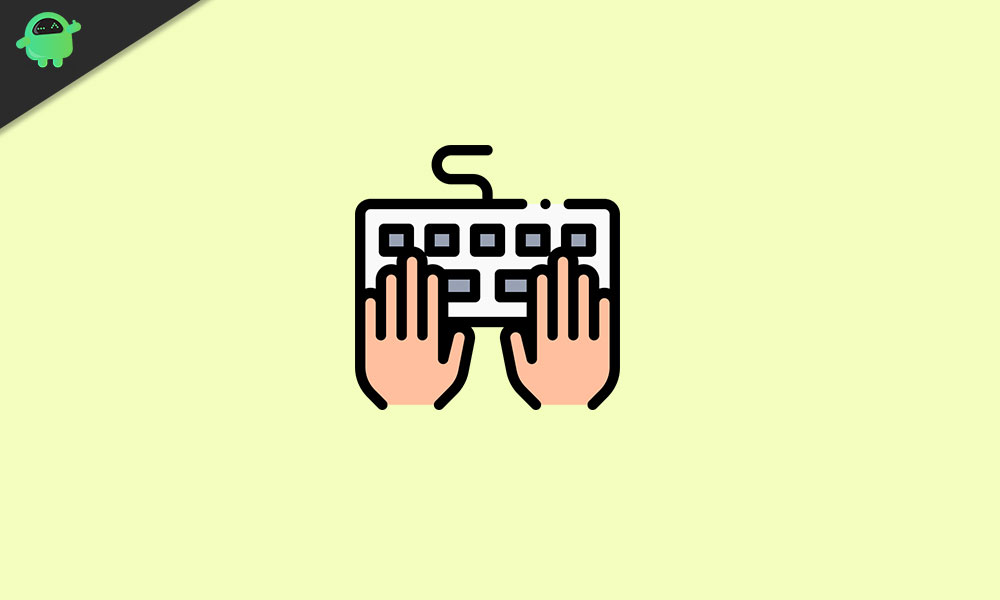
Cara melumpuhkan papan kekunci pada skrin pada Windows 11/10
Bercakap tentang sebab isu -isu yang disebutkan di atas, mungkin ada beberapa orang. Untuk memulakan, mungkin kes yang telah anda berikan pada papan kekunci skrin ini ke aplikasi pihak ketiga dan aplikasi itu telah ditugaskan untuk dilancarkan pada permulaan. Jadi apabila dan apabila PC anda naik, jadi akan menjadi aplikasi dan oleh itu papan kekunci juga. Bagi pengguna lain, isu ini mungkin hanya berkaitan dengan kemudahan tetapan pusat akses. Jadi untuk membetulkan isu ini dan dengan itu melumpuhkan papan kekunci pada skrin pada Windows 11/10, kami akan menyenaraikan enam jenis pembetulan yang berbeza. Cuba setiap satu daripada mereka sehingga anda mencapai kejayaan.
Kaedah 1: Menggunakan Kemudahan Pusat Akses
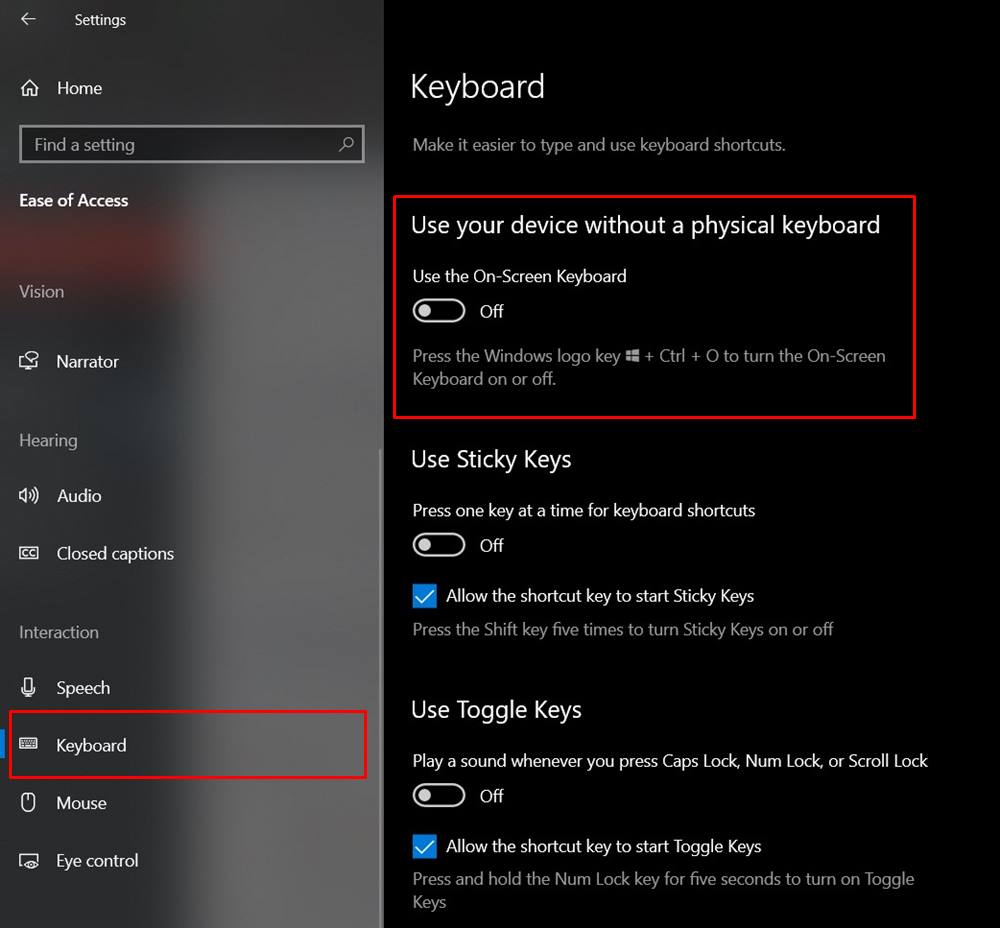
- Untuk ini, anda perlu melancarkan kemudahan Pusat Akses. Terdapat beberapa cara untuk melakukannya. Yang paling mudah adalah menggunakan gabungan kunci pintasan Windows+U.
- Di dalamnya, pergi ke bahagian papan kekunci dari bar menu kiri.
- Kemudian lumpuhkan penggunaan papan kekunci pada skrin togol dan itu sahaja.
Kaedah 2: Tweaking pilihan papan kekunci di skrin
Dalam kaedah ini, kami akan menggunakan ciri yang dibakar di dalam papan kekunci pada skrin itu sendiri. Inilah yang perlu dilakukan:
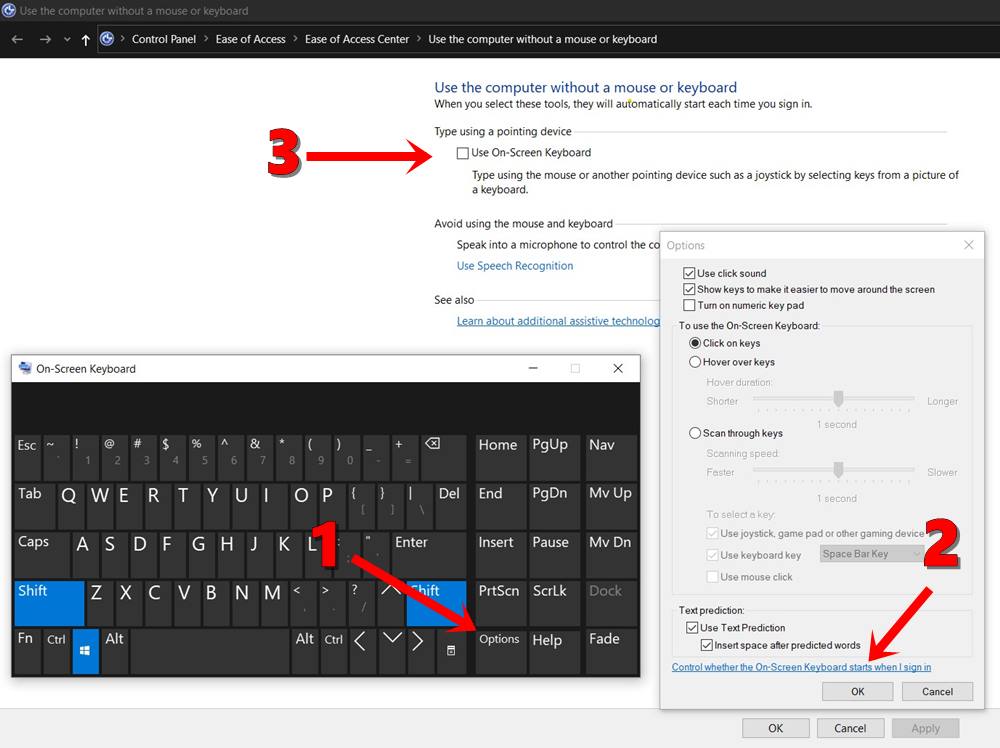
- Gunakan kekunci pintasan Windows+R untuk melancarkan kotak dialog Run.
- Taipkan OSK dan tekan Enter. Ini akan melancarkan papan kekunci di skrin
- Di bahagian bawah kanan papan kekunci, ini akan menjadi butang pilihan, ketik padanya.
- Kemudian dari kotak dialog Opsyen, klik pada kawalan sama ada papan kekunci pada skrin bermula apabila saya masuk. Pilihan ini harus terletak di bahagian bawah.
- Kemudian nyahtandakan papan kekunci pada skrin dan tekan dikenakan diikuti oleh OK. Itu sahaja. Anda telah berjaya menutup papan kekunci pada skrin.
Kaedah 3: Lumpuhkan papan kekunci pada skrin melalui editor pendaftaran
Anda harus mencuba kaedah ini jika papan kekunci muncul semasa memasukkan kata laluan di skrin log masuk. Walau bagaimanapun, berurusan dengan fail editor pendaftaran mungkin berisiko dan oleh itu anda perlu meneruskan dengan berhati -hati.
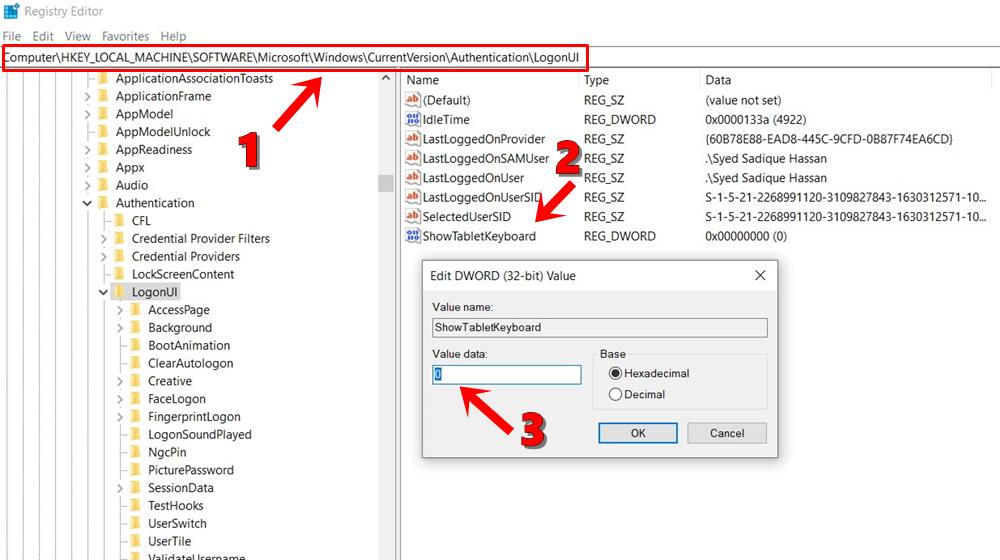
- Lancarkan kotak dialog Run menggunakan pintasan Windows+R.
- Taipkan regedit dan tekan Enter. Ini akan melancarkan Editor Pendaftaran.
- Sekarang salin-paste lokasi yang diberikan di bawah di bar alamat:
HKEY_LOCAL_MACHINE\SOFTWARE\Microsoft\Windows\CurrentVersion\Authentication\LogonUI
- Buka showTableTkeyboard yang sepatutnya menjadi fail reg_dword. Jika fail itu tidak wujud, maka klik kanan di rantau kosong dan klik pada baru> reg_dword> namakan showTableTkeyboard.
- Kemudian buka fail itu, dan di bawah medan data nilai, taipkan 0 dan klik OK. Ini akan melumpuhkan papan kekunci pada skrin pada persediaan Windows 11/10 anda.
Anda juga mungkin melumpuhkan perkhidmatan papan kekunci skrin sentuh untuk menghentikan isu keyboard rawak. Ikuti langkah di bawah untuk menetapkan ini:
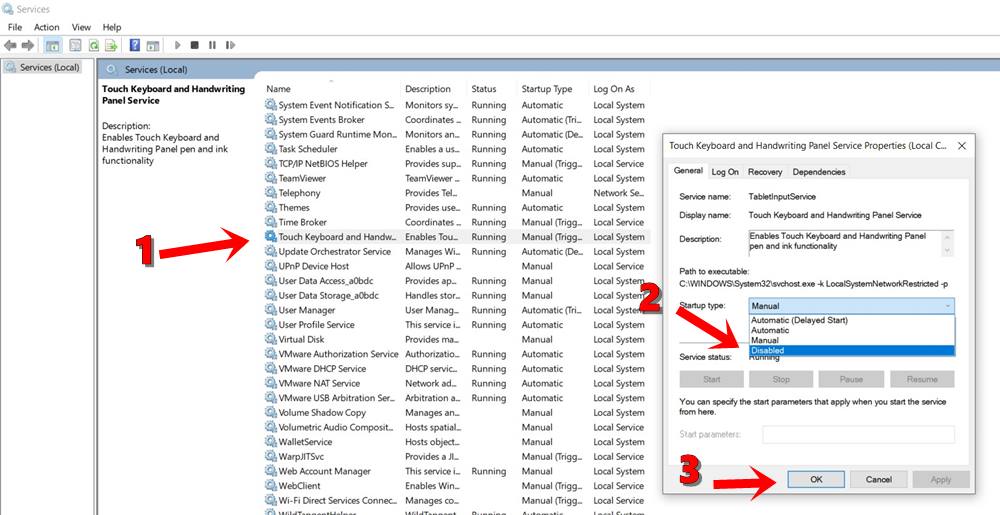
- Lancarkan kotak dialog Run dari menu Mula atau dengan menggunakan butang Windows+R.
- Taipkan perkhidmatan.msc dan tekan Enter. Menu perkhidmatan akan dibuka.
- Navigasi ke papan kekunci skrin sentuh dan panel tulisan tangan dan klik kanan di atasnya.
- Mula -mula, pilih pilihan Stop. Kemudian sekali lagi klik kanan di atasnya dan kali ini, pilih Properties
- Di bawah tab Umum Tetapan, ubah jenis permulaan dari automatik ke dilumpuhkan.
- Apabila itu selesai, mulakan semula PC anda sekali, dan dengan itu, langkah-langkah untuk melumpuhkan papan kekunci pada skrin pada Windows 11/10 melalui menu Perkhidmatan juga dilakukan dan dibuang. Sekarang mari kita berikan perhatian kita ke arah kaedah kelima untuk melakukannya.
Kaedah 5: Lumpuhkan papan kekunci pada skrin menggunakan command prompt
- Kepala ke menu Mula dan cari command prompt. Pastikan untuk melancarkannya sebagai pentadbir.
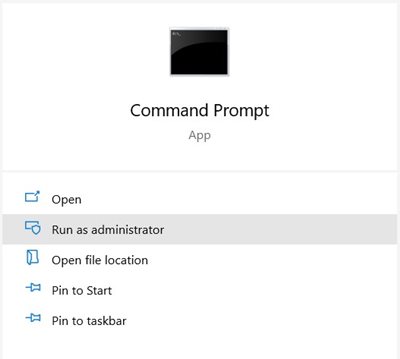
- Salin-paste arahan di bawah dan tekan Enter:
sc config “TabletInputService” start= disabled
- Selepas ini, laksanakan arahan berikut:
sc stop “TabletInputService”
- Dengan ini, anda telah melumpuhkan papan kekunci pada skrin pada PC Windows 11/10 anda. Jika pada bila -bila masa, anda ingin memberi perubahan kepada perubahan tersebut, gunakan arahan di bawah:
sc config “TabletInputService” start= autosc start “TabletInputService”
Kaedah 6: Lumpuhkan atau nyahpasang aplikasi yang bercanggah
Pilihan terakhir melibatkan menyahpasang aplikasi yang mungkin melancarkan papan kekunci pada titik yang berbeza dalam masa. Walau bagaimanapun, jika anda tidak dapat mengeluarkan aplikasi sepenuhnya dari PC anda, maka pertimbangkan untuk melumpuhkannya.
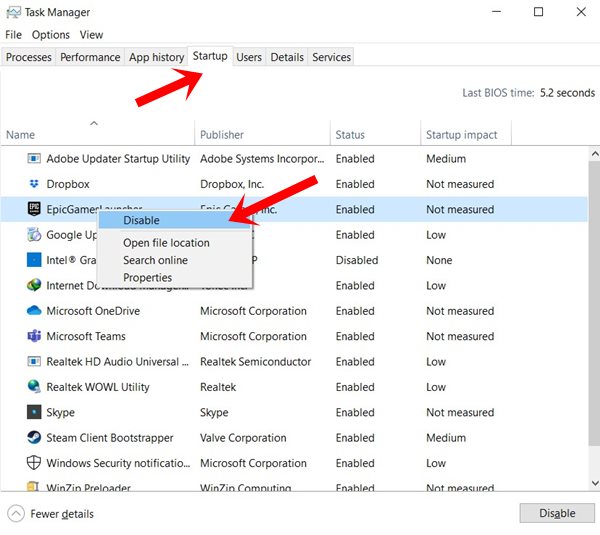
- Untuk menyahpasang aplikasi dari PC anda, tuju ke panel Kawalan.
- Kemudian pergi ke program> program dan ciri.
- Klik kanan pada aplikasi yang dikehendaki dan pilih Uninstall.
- Sebaliknya, untuk melumpuhkan mana -mana aplikasi, gunakan kombinasi kunci pintasan Ctrl + Shift + ESC. Ini akan melancarkan pengurus tugas.
- Kemudian pergi ke tab permulaan dan lumpuhkan perkhidmatan untuk aplikasi yang menyebabkan masalah dengan papan kekunci.
Dengan itu, kami menyimpulkan panduan bagaimana untuk melumpuhkan papan kekunci pada skrin pada Windows 11/10. Kami telah berkongsi enam kaedah yang berbeza untuk perkara yang sama, mana -mana yang harus melakukan tugas untuk anda. Beritahu kami mana yang diperbaiki berjaya membetulkan isu ini. Membundarkan, inilah beberapaPetua dan cara iphone,Petua dan tip PC, danPetua dan Trik AndroidBahawa anda juga perlu menyemak.

